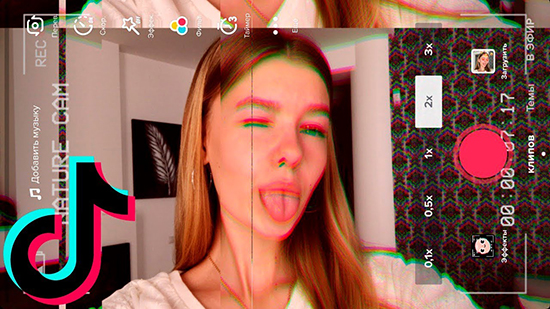Как сделать скриншот тик ток
Как сделать скриншот экрана на телефоне и на компьютере — все лучшие способы
Наверное, каждому из нас знакома ситуация – хочется сфотографировать переписку или количество лайков на комментарии, чтобы похвастаться друзьям. И каждый задавался вопросом: а как сделать скриншот экрана на компьютере или телефоне?
Некоторые идут по пути наименьшего сопротивления и просто фотографируют экран компьютера или ноутбука на камеру смартфона. Да вот только качество таких фото оставляет желать лучшего. В то время как скриншот позволяет всё разглядеть в мельчайших деталях.
Из нашей статьи вы узнаете, как это сделать буквально в пару кликов.
Как сделать скриншот экрана на компьютере и ноутбуке
Думаю, каждый из нас пользуется персональным компьютером или ноутбуком. Конечно, телефоны во многом вытеснили столь громоздкие гаджеты, однако некоторые действия проще сделать через компьютер – например, написать статью или отправить отчёт.
Иногда нам требуется создать скриншот экрана. Многое зависит от операционный системы: стоит ли у вас на компьютере или ноутбуке MacOS или Windows и какой версии. В этой статье вы узнаете, как сделать скриншот экрана на компе с ОС Windows (Microsoft).
Для начала нам нужно узнать версию Windows, установленной на вашем компьютере. Сделать это очень легко: заходим в «Мой компьютер» (или просто «Компьютер»), щелкаем на него правой кнопкой мыши, чтобы появилось всплывающее окно, и щёлкаем на «Свойства». Если вы всё сделали правильно, то вы получите полную информацию про ваше устройство: от названия процессора и типа системы до версии операционной системы (Windows 7/XP/8/8.1/10).
Суть в том, что в каждой операционной системе скриншот делается по-разному. Давайте начнём по порядку, от старой доброй семёрочки до популярной и получившей распространение десятки.
Сперва вам нужно отыскать на клавиатуре клавишу, без которой сделать скриншот ну никак не получится – называется она Print Screen.
Сокращённо она также может называться PrtScr, PrtSc или Print Scrn, всё зависит от особенностей вашего ПК или ноутбука. У меня, например, на Lenovo она называется PrtSc и находится рядом с Insert и F12 – ищите эту клавишу примерно в той области, обычно она мелкая и неприметная.
Скриншот в Windows 7 и Windows XP
Сделать скриншот на виндовс 7 достаточно просто: нужно нажать клавишу Print Screen. Изображение экрана копируется в буфер обмена, отдельной папки для него не создаётся, к сожалению. А дальше поступаете как пожелаете: если вы хотите поделиться с другом снимком экрана, то просто нажимаете правую кнопку мыши и кликаете «Вставить» – изображение прикрепится как обычный файл. Если же вы хотите сохранить скриншот экрана на компьютере или ноутбуке, то придётся немножко попотеть. Именно из-за того, что отдельной папки для сохранения скриншотов в Windows 7 не предусмотрено.
Поэтому после нажатия клавиши PrtSc вам требуется открыть графический редактор Paint – обычно он быстро находится через нажатие «Пуска», где отображаются стандартные или часто используемые программы. Открываете редактор и действуете по стандартной схеме: клик мышки и «вставить». Готово! Теперь сможете обрезать изображение так, как вам захочется и сохранить его в любом месте на компьютере.
Привет. Я тут записал небольшой курс про то, как я создаю свои проекты с нуля, продвигаю их и зарабатываю. Будешь участвовать?
Аналогичные действия требуются в Windows XP. Следует отметить, что в обеих операционных системах для редактирования изображения подойдёт не только стандартный Paint, но и другие графические редакторы, вплоть до Adobe Photoshop.
Скриншот в Windows 8 и Windows 8.1
Как сделать скриншот экрана на ноутбуке или компьютере, если у вас установлена версия виндовс 8 или 8.1? Гораздо легче, чем в семёрке, поверьте. В Windows 8 вам не нужно пользоваться графическими редакторами или самостоятельно создавать отдельную папку для скриншотов – система автоматически её создаст, как только вы сделаете свой первый снимок экрана. По умолчанию изображения нумеруются в хронологическом порядке.
Для того, чтобы сделать скриншот в Windows 8 или 8.1, вам потребуется… всего лишь зажать одновременно две клавиши – уже известную нам PrtSc и Windows (обычно на клавиатуре обозначена логотипом компании, «окошечком»). Найти последнюю обычно можно в нижнем левом углу, между клавишами Ctrl и Alt.
Все сохраненные скриншоты хранятся в папке «Снимки экрана», которую вы можете найти в Изображениях или иногда Документах.
Скриншот в Windows 10
Пожалуй, самый распространённый запрос в поисковиках и над чем ломают головы тысячи пользователей – это как сделать скриншот экрана на виндовс 10. Здесь применяются два способа, один из которых мы уже рассматривали выше на примере Windows 7 и XP: путём нажатия клавиши PrtSc, когда снимок сохраняется в буфер обмена. Это позволяет моментально отправлять через функцию «вставить» скрин в сообщения или при публикации на стену в социальных сетях, однако для сохранения на жёсткий диск не предусмотрено создание отдельной папки. Поэтому по аналогии с Windows 7 сохранить скриншот на компьютер можно через любой графический редактор.
И всё же большей популярностью пользуются «Ножницы». Это стандартная программа, отыскать их можно через поисковую строку в меню «Пуск». Далее при запуске программы вы видите 3 основных режима:
Сохранить скриншот на компьютер или ноутбук можно привычным способом, при нажатии на «Файл», после чего ищите ваши снимки экранов в одноимённой папке в Документах или Изображениях.
Собственно, никаких сложностей в вопросе как сделать скриншот экрана на компьютере нет. Нужно только твёрдо знать свою версию операционной системы и отыскать на клавиатуре волшебную клавишу PrtSc.
Лучше всего использовать отдельную программу для скриншотов на ПК
Тем не менее, существует специальная программа LightShot, которая позволяет не только сделать скриншот, но и отредактировать его прямо на месте. Она предназначается не только для Windows, но и для MacOS – вы можете скачать её независимо от версии вашей операционной системы, просто кликнув на нужную кнопку. Оговорюсь сразу: регистрация для скачивания программы не требуется.
Я пользуюсь именно этой программой, т.к. она абсолютно бесплатна, а установка занимает всего несколько секунд. После загрузки откроется новое окно в браузере, где вас поблагодарят за установку забавной картинкой с котиком – по мне, это очень интересный бонус от разработчиков LightShot. Для примера, вот видео по тому, как работает программа (видео на английском, но суть из него будет понятна без слов).
Интерфейс очень простой, а для вызова LightShot нужно нажать уже знакомую нам клавишу PrtSc. Экран посереет, и от вас потребуется выделить ту область, скрин которой вы хотите сделать. В левом верхнем углу отобразится размер будущего скриншота, а в правой нижнем у вас будет представлена панель с самыми разными инструментами. Отдельно порадовало, что в LightShot можно менять и передвигать выделенную область.
Также, если вы случайно нажали на PrtSc и хотите закрыть программу, достаточно просто нажать Esc (обычно находится в верхнем левом углу клавиатуры) или щёлкнуть правой кнопкой мыши и выбрать «Отменить».
В чём преимущество этой программы, здесь вы вольны делать со скриншотом что хотите. В выделенной области можно вставить какую-то цитату, выделить маркером объект или указать на него стрелочкой. Приятно, что в LightShot можно выбрать цвет инструментов – по умолчанию стоит красный, а найти эту кнопку легко. Она находится практически в самом углу и залита цветом, в отличие от остальных функций. Если же у вас что-то не получилось, можно отменить действие, нажав на соответствующую кнопку со стрелочкой влево.
После того, как вы сделали со скриншотом всё необходимое, по горизонтали вы можете выбрать, куда выгрузить изображение. Им можно поделиться в социальных сетях, распечатать, сохранить на компьютер или же просто скопировать (полезно, если нужно быстро вставить скрин экрана в документ, например). Как только вы завершили работу в LightShot, для выхода просто нажмите на крестик или же закройте окно сочетанием клавиш Ctrl+X.
Как видите, это достаточно простая в установке и использовании программа, в которой разберётся любой, независимо от уровня его владения ПК. Скачать программу можно здесь: https://app.prntscr.com/ru/.
Как сделать скриншот экрана на телефоне
Телефоны стали незаменимой частью нашей повседневной жизни – это неоспоримый факт. Мы постоянно носим их с собой в карманах и практически никогда не расстаёмся, чтобы всегда быть на связи.
Периодически возникает потребность сделать скриншот экрана телефона. Однако всё зависит от самого телефона – в большинстве нынешних смартфонов установлена одна из двух операционных систем: Android или iPhone OS (сокращённо iOS).
Как сделать скриншот экрана на Айфоне
На разных моделях айфонов можно по-разному делать скриншоты. Если вы не знаете модель своего айфона, советую попробовать путём проб и ошибок найти подходящий способ.
Сделанные скриншоты ищите в приложении «Фото»>«Альбомы»>«Снимки экрана». Там вы можете отредактировать изображение, нажав на специальный значок – например, чтобы обрезать ненужные детали.
Обратите внимание:
Вдобавок к этому существуют приложения для создания скриншотов – они становятся незаменимыми помощниками, если, допустим, заела кнопка «домой». Давайте разберём самые высоко оцененные приложения из App Store.
Как сделать скриншот экрана на Андроид
В зависимости от версии Android, скриншот экрана на телефоне можно сделать тремя способами.
Обратите внимание:
Для андроидов также есть специальные приложения, доступные в Play Market. Они незаменимы, если телефон неисправен.
Заключение
На разных устройствах разные возможности для создания скриншотов – это очевидно. Многое зависит от модели, версии операционной системы да и от самих производителей. На телефоне мне больше подошёл традиционный метод проб и ошибок, а вот на ноутбуке – знание версии Windows, которое получить весьма просто. И даже если с вашим устройством возникли проблемы, из-за чего нельзя сделать скриншот привычным способом, создано много сторонних утилит для этой цели.
Надеюсь, вам понравилась статья, и она действительно помогла вам найти ответ на вопросы, как сделать скриншот экрана на компьютере или телефоне. Теперь вы легко можете делиться смешными моментами с друзьями и родными, не тратя при этом много усилий и делая качественные снимки экрана.
Эффект Стоп-кадр в Тик Токе
Сегодня мы разберем эффект стоп-кадр в тик ток и поймем, как его использовать, а также добавить в избранное.
Тик ток пополняется интересными способами разнообразить процесс съемки ролика с завидной регулярностью. Это позволяет сохранить аудиторию, уменьшить отток пользователей, а также привнести в комъюнити новые тренды.
Что делает
Стоп-кадр позволяет зафиксировать момент съемки на месте, при этом сам пользователь на короткий промежуток времени имеет возможность изменить положение тела.
Это позволяет условно «раздвоить» себя на видео, что открывает огромный простор для фантазии.
Где находится
Он находится в разделе «Эффекты» во вкладке «В тренде». Она перенаправит вас на страницу добавления маски в избранное, там же возможно приступить к съемке нового видео на канал. Если по какой-то причине ссылка не работает, ниже предоставляем подробное описание перехода к нужному инструменту.
Как сделать
Как добавить в избранное
Приложение позволяет добавлять понравившийся эффект в избранное двумя способами. Оба удобны, но подходят в разных ситуациях.
Из вкладки «В тренде»
Из понравившегося ролика с использованием стоп-кадра
Теперь вы знаете как использовать эффект стоп-кадр в тик ток. Стоп-кадр быстро набирает популярность и насчитывает уже более 90 тысяч роликов. Инструмент позволяет подойти к процессу съемки с юмористической точки зрения и прибавить подписчикам хорошего настроения.
Как сделать фотографию в TikTok
TikTok – стремительно развивающаяся социальная сеть, через которую пользователи делятся созданными ими короткими видео. Большинство пользователей именно здесь получили общую известность. Большое значение здесь играет аватарка – фото профиля. Чем она интереснее, красивее и привлекательнее, тем больше шансов на успех у владельца аккаунта. Приложение предоставляет различные возможности, о том, как в Тик Ток сделать фотографию в режиме реального времени, или загрузить ее с мобильного устройства – узнаете в этом обзоре.
Как в Тик Ток сделать фотографию через приложение
В социальной сети можно не только загрузить фото, но и сделать его непосредственно в самом приложении. Несмотря на то, что основное предназначение съемка видео, снимки здесь также возможны. Инструкция по поэтапному добавлению фотографии на аватар пользователя:
Еще один способ получить фото в профиль пользователя – загрузить изображение из галереи смартфона. Для этого вам потребуется пройти несколько простых шагов:
Обратите внимание! Описанные способы позволяют добавить фото на аватар пользователя, сделав снимок через Тик Ток, или загрузив готовый из галереи.
Инструменты Tik Tok, применяемые для добавления фото к видео
Фотографии в соцсети можно добавлять в видео, делать слайд-шоу, и применить другие эффекты. Возможности приложения достаточно широкие, и в нем есть такие основные инструменты:
Эффект «Фотостикера» позволяет вставить снимок в видео внутри самого приложения, не прибегая к сторонним программам. В этом случае вам будет предложено выбрать готовые снимки из галереи телефона. Либо сделать их через Тик Ток в реальном времени. Данный инструмент имеет и дополнительные настройки, позволяющие масштабировать изображения. Найти его несложно – он обозначен значком с пиктограммой пейзажа и символом «+».
Можете создавать сразу слайд-шоу, состоящее из нескольких фотографий. Для этого воспользуйтесь следующей инструкцией:
Вставить фото в видео можно и через эффект «Пользовательский фон». Иначе он называется Green Screen, применив его, вы сможете записать видеоролик на фоне выбранного изображения.
Как сделать скриншот целой веб-страницы? Рассказывает тиктокерша!
В тиктоке полно полезных лайфхаков и советов, которые могут помочь сделать вашу жизнь проще. Многие из них могли долгое время быть прямо перед вашими глазами, а вы о них даже не подозревали.
Так, пользовательница тиктока с ником oldersistah показала, как на смартфоне можно сделать скриншот веб-страницы целиком и буквально открыла интернету глаза. Способ, оказывается, всегда был рядом!
Мне было сегодня лет, когда я поняла, что можно делать скриншот всей веб-страницы, взгляните! — поделилась девушка.
Все невероятно просто. Чтобы сделать скриншот не отдельной части сайта, ограниченной экран, а веб-страницы полностью, нужно лишь выбрать соответствующий формат в редакторе скриншота. Их всего два, «Экран» и «Вся страница», и они всегда были перед вашими глазами. Выбрав «Вся страница», вы сможете сохранить на телефон PDF-файл с изображением веб-страницы целиком. Важное уточнение: способом могут воспользоваться только обладатели айфонов с iOS не старее 13-й.
Ролик тиктокерши собрал почти пять миллионов просмотров, а в комментариях удивленные пользователи признаются, что даже не догадывались о существовании такой функции, пока не посмотрели этот ролики. А ведь все было прямо перед глазами!
К слову о полезных советах, этот тиктокер поделился способом, который поможет легко и быстро отделить желток от белка. Только посмотрите, на этого гения!
Можно ли в Тик ток сделать фотографию
Тик – Ток – стремительно развивающаяся социальная сеть, в которой пользователи делятся созданными ими короткими видео. Для многих людей именно Тик ток стал ключом к общей известности.
Как и в любой социальной сети, большое значение здесь играет аватарка – фотография профиля. Чем она интереснее, красивее и привлекательнее, тем больше шансов на успех у пользователя. Ведь аватарка – это лицо страницы, это первое, что смогут увидеть гости страницы и пользователи, когда зайдут на профиль. Поэтому стоит уделить внимание ее выбору.
Как сделать фото в Тик токе
Аватарка в Тик токе призвана не только приковывать к себе внимание и привлекать новых подписчиков, но и является своеобразным отражением самого пользователя, и его настроения. Тик Ток предоставляет возможность загружать фотографии с мобильного устройства, так и делать их в режиме реального времени.
Однако для многих людей, зарегистрировавшихся на Тик Токе и пока не разобравшихся с функционалом, стоит вопрос – как сделать фото в тик токе через приложение? К счастью, встроенные функции приложения это позволяют сделать максимально просто и быстро.
Более того! Приложение из тик тока для фоток позволяет сделать свою аватарку уникальной с помощью широкого выбора фильтров, смайликов и эффектов.
Как добавить фото на аву
Как сделать фото в Тик Токе поэтапно?
Если же нужно загрузить фото в тик ток фотографию из галерии в телефоне, нужно проделать манипуляции:
Это два главных способа, как сделать аватарку в Тик Токе.
Как в Тик токе убрать фото.
Аватарка – это лицо страницы. На аватарку смотрят пользователи социальной сети. Она отражает владельца страницы, его интересы, внешность и характер. Со временем неминуемо возникнет желание обновить фотографию на профиле, либо же удалить ее. Как это сделать?
С помощью таких простых манипуляций фотография будет удалена из профиля.
Если же удалять изображение не требуется, а хочется просто его обновить, нужно сделать действия в такой последовательности:
Как в Тик токе отправить фото в личку или комменты.
В Тик Токе можно не только делится видео, но и общаться. Иногда возникает необходимость скинуть какое – либо изображение другому пользователю либо же в чат. Однако такой возможности в Тик Токе нет, нельзя прикрепить фото в тик ток к сообщениям. Но можно ими делиться через другие приложения, когда это будет необходимо. В чатах пока нет возможности вставлять рабочие ссылки, их потребуется копировать, и уже эти ссылки вставлять в чат для перехода на нужную страницу.
Так же нужно помнить и то, что для переписки оба должны быть подписаны друг на друга. В противном случае сообщение просто не отправится.
Что можно делать с помощью чата:
Общаться в Тик токе можно с помощью сообщений:
Второй способ отправки сообщений в приложении:
К примеру, как поделиться фотографией из Инстаграмма в Тик Токе:
Помимо этого, есть возможность присылать гифки в чат. Для этого нужно:
Делиться фотографиями в полном разрешении приложение пока не разрешает. Остается надеяться, что в скором будущем эту ошибку исправят.